Kanalbündelung reloaded: Download-Booster beim Galaxy S5 im Test
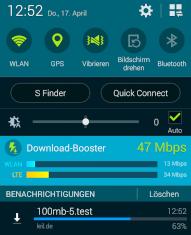 Der Download-Booster in der Statusbar des Samsung Galaxy S5
Der Download-Booster in der Statusbar des Samsung Galaxy S5
Screenshot: teltarif.de
Internet-Nutzer aus dem Zeitalter von ISDN kennen sie noch: Die Kanalbündelung, mit der Nutzer ihre Downstream-Geschwindigkeit per Mausklick verdoppeln konnten. Ein ISDN-Kanal erlaubte 64 kBit/s, mit beiden Kanälen kombiniert waren 128 kBit/s für damalige Verhältnisse ein Geschwindigkeitsrausch.
Bei mobilen Geräten gab es derartige Techniken bislang nicht - entweder ein Smartphone oder Tablet ist ins WLAN eingebucht oder es funkt im mobilen Datennetz und bezieht seine Daten per GPRS, EDGE, UMTS, HSPA oder LTE. Smartphones deaktivieren bei einem Wechsel die jeweils andere Schnittstelle.
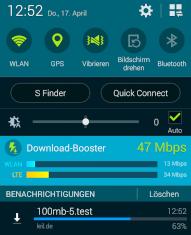 Der Download-Booster in der Statusbar des Samsung Galaxy S5
Der Download-Booster in der Statusbar des Samsung Galaxy S5
Screenshot: teltarif.de
Das Samsung Galaxy S5 bringt als eines der ersten mobilen Geräte eine Kanalbündelungs-Funktion mit, die sich "Download-Booster" nennt. Ist diese aktiviert, kombiniert das Smartphone den Downstream von WLAN und Mobilfunk-Modul. Wichtig zu wissen ist, dass hier natürlich Kosten entstehen, wenn keine mobile Datenflat gebucht ist. Oder das vom Mobilfunkmodul verbrauchte Datenvolumen wird vom monatlichen Inklusiv-Kontingent abgezogen.
Einfache Einrichtung und Hinweis zu In-App-Downloads
 Konfiguration des Download-Boosters mit Hinweistext
Konfiguration des Download-Boosters mit Hinweistext
Screenshot: teltarif.de
Die Einrichtung des Download-Boosters ist kinderleicht: Im Einstellungs-Menü des Galaxy S5 findet der Nutzer die Funktion unter "Schnelleinstellungen", auch über die Statusbar lässt sich die Kanalbündelung ein- und ausschalten. In einem Einführungstext empfiehlt Samsung die Nutzung der Funktion für große Dateien über 30 MB. Wer kein Popup mit Informationen zur Geschwindigkeit angezeigt bekommen möchte, kann dies hier in den Einstellungen ebenfalls deaktivieren.
Oft haben Apps eine Einstellungsmöglichkeit, dass die Anwendung große Daten innerhalb der App (beispielsweise Offline-Karten in einer Navigationsanwendung) nur über WLAN herunterladen soll. Samsung weist darauf hin, dass bei aktiviertem Download-Booster in diesem Fall Daten auch über das mobile Netzwerk geladen werden. Dies treffe aber nicht auf Anwendungen zu, die vom Samsung-Appstore oder vom Google Play Store heruntergeladen werden.
Praxis-Test und Anwendungsbereiche
In unserem Test haben wir ein WLAN-Netz genutzt, das als Backbone eine DSL-Leitung mit 16 MBit/s hat. In unserem Galaxy S5 steckte eine LTE-fähige Telekom-SIM, die an unserem Mess-Standort Downstream-Raten von rund 40 MBit/s erlaubte.
Im Test haben wir Dateien heruntergeladen die relativ genau 75 MB und 100 MB groß waren. Bei der 75-MB-Datei benötigte das WLAN alleine 50 Sekunden für den Download. Die zugeschaltete LTE-Leitung konnte die Downloadzeit mehr als halbieren - hier haben wir 22 Sekunden Downloadzeit ermittelt.
Für den Download der 100-MB-Datei benötigte unser WLAN 60 Sekunden. Mit aktiviertem Download-Booster schafften es beide Netzwerke zusammen erneut, die Datei in 22 Sekunden zu laden. Bei wiederholten Messungen können hier aber jeweils auch abweichende Werte auftreten, da in unserem WLAN immer mehrere Geräte eingeloggt sind. Auch bei der LTE-Zelle weiß man nie, wie viele Personen eingebucht sind und wer gerade gegebenenfalls einen größeren Download macht. Eine Halbierung der Downloadzeit ist aber nach unserer Einschätzung aber ein gutes Ergebnis.
Zur Schonung des mobilen Datenvolumens empfehlen wir allerdings, den Download-Booster gezielt einzusetzen und nur dann zuzuschalten, wenn er tatsächlich benötigt wird. Zuhause sollte ja das eigene WLAN ordentlich konfiguriert sein, in Hotels oder Internet-Cafés begegnet man ab und zu auch Katastrophen-WLANs, bei denen der Datendurchsatz gegen null tendiert. In diesem Fall ist der Booster sinnvoll. Aber auch bei Anwendungen, die keine hohe Geschwindigkeit oder große Datenmenge, sondern einen guten Ping benötigen, kann das Zuschalten des Boosters sinnvoll sein. Das betrifft zum Beispiel Spiele, die eine hohe Netz-Reaktionszeit erfordern. Und in einer schwach genutzten LTE-Zelle kann der Ping unserer Erfahrung nach manchmal deutlich besser sein als im WLAN eines vollbesetzten Cafés.